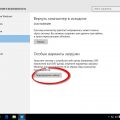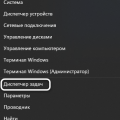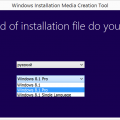Обновление операционной системы Windows 10 является одним из важнейших мероприятий, которое помогает пользователям получать доступ к новым функциям, исправлениям ошибок и улучшить безопасность и производительность своего компьютера или ноутбука. Однако, иногда процесс обновления может столкнуться с проблемами, которые требуют внимания и решения.
Одной из распространенных проблем при обновлении Windows 10 является ошибка с кодом 0x8024401c. Эта ошибка указывает на проблему с подключением к серверу обновления Windows, что может быть вызвано различными причинами, включая проблемы с интернет-соединением, настройками безопасности или неправильной конфигурацией службы обновления.
Для решения проблемы с обновлением Windows 10 код ошибки 0x8024401c существует несколько способов. Во-первых, убедитесь, что у вас есть стабильное и надежное интернет-соединение. Проверьте свое подключение и убедитесь, что оно работает исправно. Если у вас есть проблемы с интернетом, обратитесь к своему провайдеру услуг.
Во-вторых, проверьте настройки безопасности вашего компьютера. Убедитесь, что ваш антивирусный программное обеспечение не блокирует доступ к службе обновления Windows. Возможно, вам придется временно отключить антивирусное программное обеспечение или настроить исключения для обновлений Windows.
Наконец, вы можете попробовать перезапустить службу обновления Windows. Для этого откройте командную строку с правами администратора и введите команду «net stop wuauserv», затем введите команду «net start wuauserv» для включения службы обновления. После этого попробуйте выполнить обновление Windows 10 снова.
Надеюсь, что эти советы помогут вам решить проблему с обновлением Windows 10 код ошибки 0x8024401c и обновить вашу операционную систему без проблем.
Возникла ошибка обновления 0x8024401c? Вот решение
Код ошибки 0x8024401c в Windows 10 обозначает проблемы с подключением к серверу обновлений. Если вы столкнулись с этой ошибкой, вот несколько шагов, которые помогут вам ее решить.
- Перезапустите компьютер и попробуйте обновить Windows 10 еще раз. Иногда проблема может быть временной, и перезагрузка может решить проблему.
- Проверьте подключение к интернету. Убедитесь, что ваш компьютер имеет доступ к интернету и нет проблем со стабильностью вашего подключения. Попробуйте открыть веб-страницу в браузере, чтобы убедиться, что интернет работает нормально.
- Проверьте настройки прокси-сервера. Если вы используете прокси-сервер для доступа в интернет, убедитесь, что настройки прокси-сервера настроены правильно. Вы можете проверить эти настройки в разделе «Параметры» -> «Сеть и интернет» -> «Прокси». Убедитесь, что опция «Использовать прокси-сервер» выключена или настроена правильно.
- Проверьте наличие блокирующего программного обеспечения. Некоторые антивирусные или брандмауэрные программы могут блокировать доступ компьютера к серверу обновлений. Проверьте настройки своего антивирусного или брандмауэрного программного обеспечения и убедитесь, что они не блокируют доступ к серверу обновлений Windows.
- Выполните очистку кэша Windows Update. Иногда проблемы с обновлениями могут быть вызваны повреждением файлов кэша Windows Update. Чтобы выполнить очистку кэша Windows Update, запустите командную строку от имени администратора и выполните следующие команды по очереди:
net stop wuauserv Остановка службы Windows Update net stop cryptSvc Остановка службы криптографии net stop bits Остановка службы фоновой передачи цифровых данных net stop msiserver Остановка службы Windows Installer ren C:\Windows\SoftwareDistribution SoftwareDistribution.old Переименование папки SoftwareDistribution ren C:\Windows\System32\catroot2 catroot2.old Переименование папки catroot2 net start wuauserv Запуск службы Windows Update net start cryptSvc Запуск службы криптографии net start bits Запуск службы фоновой передачи цифровых данных net start msiserver Запуск службы Windows Installer - Обновите Windows 10 вручную. Если все вышеперечисленные решения не помогли, попробуйте обновить Windows 10 вручную с помощью инструмента Windows Update Assistant, который можно загрузить с официального сайта Microsoft. Этот инструмент выполнит последнюю версию Windows 10 напрямую, минуя проблемы с обновлениями.
Надеемся, что одно из этих решений поможет вам решить проблему с ошибкой обновления 0x8024401c в Windows 10. Удачи!
Проверьте подключение к интернету:
Перед тем как решать проблему с обновлением Windows 10 и кодом ошибки 0x8024401c, необходимо убедиться в стабильном подключении к Интернету. Вот несколько шагов, которые помогут вам проверить подключение:
-
Проверьте физическое подключение:
Убедитесь, что сетевой кабель или Wi-Fi адаптер правильно подключены к компьютеру и маршрутизатору. Проверьте, есть ли активное подключение к Интернету на других устройствах.
-
Перезагрузите маршрутизатор и модем:
Иногда проблемы с подключением могут быть вызваны временными сбоями в работе маршрутизатора или модема. Попробуйте перезагрузить эти устройства и после этого проверить подключение.
-
Отключите временно антивирусное программное обеспечение и брандмауэр:
Может быть, ваш антивирус или брандмауэр блокируют доступ к серверам Windows Update. Попробуйте отключить их временно и проверить обновления снова.
-
Проверьте наличие прокси-сервера:
Если вы используете прокси-сервер для доступа в Интернет, убедитесь, что параметры прокси настроены правильно. Проверьте настройки прокси в разделе «Параметры» в меню «Пуск».
-
Проверьте наличие ограничений сети:
Если ваша сеть имеет ограничения, например, определенные порты заблокированы, это может повлиять на возможность обновления Windows. Обратитесь к системному администратору или провайдеру услуг Интернета, чтобы узнать о таких ограничениях.
Если после выполнения всех этих шагов проблема с обновлением Windows 10 исчезает, значит ваше подключение к Интернету было неправильно настроено или были временные проблемы сети. Если проблема остается, возможно, причина кроется в других настройках или конфликтах на вашем компьютере.
Проверьте наличие подключения:
Перед тем, как приступить к решению проблемы с обновлением Windows 10 и кодом ошибки 0x8024401c, важно убедиться в наличии стабильного интернет-подключения. Плохое или нестабильное подключение может быть причиной ошибки.
Для проверки наличия интернет-подключения выполните следующие действия:
- Убедитесь, что ваш компьютер или ноутбук подключены к сети Wi-Fi или проводной сети.
- Проверьте работоспособность интернет-подключения открытием любого браузера и попыткой открытия любого веб-сайта.
- Если страницы не открываются или открываются с ошибкой, убедитесь, что провод или маршрутизатор подключены правильно. Используйте индикаторы света на вашем маршрутизаторе, чтобы убедиться, что все соединения правильно настроены.
- Если вы используете Wi-Fi, перезагрузите роутер или модем, с которым у вас настроено подключение Wi-Fi.
- Если проблема с подключением Wi-Fi остается, попробуйте подключить ваш компьютер или ноутбук с помощью проводного подключения Ethernet, чтобы исключить возможность проблемы с Wi-Fi.
После проверки наличия подключения к интернету, если проблема с обновлением Windows 10 и кодом ошибки 0x8024401c остается, то необходимо приступить к решению других возможных причин этой ошибки.
Перезагрузите роутер или модем:
Перезагрузка роутера или модема может решить проблему с обновлением Windows 10 и кодом ошибки 0x8024401c. Иногда проблема может возникать из-за временных сбоев в работе сетевого оборудования, поэтому перезагрузка может помочь восстановить стабильное соединение.
Для перезагрузки роутера или модема выполните следующие шаги:
- Отключите питание роутера или модема, нажав кнопку включения/выключения или просто отсоединив его от электрической розетки.
- Подождите около 30 секунд, чтобы полностью выключить устройство.
- Подключите роутер или модем обратно к электрической розетке и включите его, нажав на кнопку включения/выключения.
- Дождитесь, пока роутер или модем завершат свою инициализацию и установят соединение с интернетом.
После перезагрузки проверьте, устранена ли проблема с обновлением Windows 10 и кодом ошибки 0x8024401c. Если проблема остается, переходите к следующему шагу в разделе статьи.
Подключитесь к другой Wi-Fi сети или используйте кабельное соединение:
Если при попытке обновить Windows 10 вы столкнулись с кодом ошибки 0x8024401c, одним из решений проблемы может быть подключение к другой Wi-Fi сети или использование кабельного соединения.
Причиной возникновения данной ошибки может быть неполадка в вашей текущей Wi-Fi сети, которая мешает правильному скачиванию и установке обновлений. Переключение на другую сеть или использование кабельного соединения может помочь решить проблему.
Для подключения к другой Wi-Fi сети выполните следующие шаги:
- Нажмите на значок Wi-Fi в правом нижнем углу панели задач.
- Выберите доступную сеть из списка.
- Введите пароль, если требуется.
- Дождитесь подключения к новой сети.
Если у вас нет возможности подключиться к другой Wi-Fi сети, вы можете воспользоваться кабельным соединением. Для этого:
- Подключите Ethernet кабель к компьютеру и маршрутизатору.
- Дождитесь, пока компьютер автоматически обнаружит и подключится к сети.
После подключения к другой Wi-Fi сети или использования кабельного соединения попробуйте снова выполнить обновление Windows 10. Если ошибка 0x8024401c все еще возникает, попробуйте другие решения, которые описаны в соответствующей статье.
Очистите временные файлы и кэш:
При возникновении ошибки с обновлением Windows 10 кодом 0x8024401c одним из решений может быть очистка временных файлов и кэша операционной системы. Накопление временных файлов и ненужных данных может привести к конфликтам при попытке загрузить и установить обновления.
Для очистки временных файлов можно воспользоваться встроенным инструментом очистки диска:
- Нажмите на кнопку «Пуск» и выберите «Параметры».
- Откройте раздел «Система» и выберите «Хранилище».
- В разделе «Хранилище» выберите «Очистка диска».
- Выберите системный диск (обычно это диск C) и нажмите «ОК».
- Выберите файлы, которые хотите удалить (например, временные файлы, файлы журналов) и нажмите «Удалить файлы».
- Подтвердите удаление файлов, нажав «ОК».
При необходимости также можно очистить кэш Windows Update, чтобы удалить временные файлы загрузки обновлений:
- Нажмите на кнопку «Пуск» и выберите «Параметры».
- Откройте раздел «Обновление и безопасность» и выберите «Windows Update».
- В разделе «Windows Update» выберите «Очистить кэш» или «Просмотреть историю обновлений».
- Нажмите на ссылку «Очистить кэш» или «Очистить файлы вручную».
- Подтвердите удаление кэша обновлений, нажав «ОК».
После выполнения этих действий попробуйте снова выполнить обновление Windows 10. Если ошибка 0x8024401c продолжает возникать, попробуйте другие методы решения проблемы.
Удалите временные файлы операционной системы:
Код ошибки 0x8024401c при обновлении Windows 10 может быть связан с наличием неправильных временных файлов операционной системы. Чтобы решить эту проблему, следуйте следующим шагам:
-
Откройте «Панель управления» и выберите «Система и безопасность».
-
В разделе «Администрирование» выберите «Очистка диска».
-
Выберите диск, на котором установлена операционная система (обычно это диск C:).
-
Нажмите кнопку «ОК».
-
Выберите пункт «Временные файлы», а также другие пункты, которые вы хотите удалить (например, загруженные программы, временные файлы веб-страниц и др.).
-
Нажмите кнопку «ОК», чтобы начать процесс очистки.
После завершения очистки временных файлов попробуйте выполнить обновление Windows 10 снова. В большинстве случаев это решает проблему с кодом ошибки 0x8024401c.
Очистите кэш Windows Update:
Одним из первых шагов при решении проблем с обновлением системы Windows 10 и исправлении ошибки 0x8024401c является очистка кэша Windows Update. Кэш Windows Update содержит временные файлы, использованные при установке и загрузке обновлений, и иногда его очистка может помочь решить проблему.
Для очистки кэша Windows Update выполните следующие шаги:
- Откройте командную строку от имени администратора. Для этого щелкните правой кнопкой мыши по кнопке «Пуск» (или нажмите комбинацию клавиш Windows + X) и выберите «Командная строка (администратор)» из списка.
- В командной строке введите следующую команду и нажмите Enter:
net stop wuauserv
Это остановит службу Windows Update.
- Затем введите следующую команду и нажмите Enter:
net stop bits
Это остановит службу Фоновой интеллектуальной пересылки (Background Intelligent Transfer Service).
- Теперь нужно очистить содержимое каталога SoftwareDistribution, где хранятся загруженные обновления. В командной строке введите следующую команду и нажмите Enter:
rd /s /q C:\Windows\SoftwareDistribution
Обратите внимание, что здесь предполагается, что диск Windows находится на диске C:. Если ваш диск Windows находится на другом диске, замените C: на соответствующую букву диска.
- Теперь нужно включить службу Windows Update вновь. В командной строке введите следующую команду и нажмите Enter:
net start wuauserv
Это запустит службу Windows Update.
- Наконец, введите следующую команду и нажмите Enter для включения службы Фоновой интеллектуальной пересылки:
net start bits
После выполнения этих шагов можно повторить попытку обновления Windows 10 и проверить, решена ли проблема с ошибкой 0x8024401c.
Вопрос-ответ:
Как исправить ошибку обновления Windows 10 с кодом 0x8024401c?
Чтобы исправить ошибку обновления Windows 10 с кодом 0x8024401c, можно попробовать несколько решений. Вначале стоит попытаться выполнить основные действия, такие как проверка подключения к интернету, перезагрузка компьютера и повторная попытка обновления. Если это не помогло, то можно попробовать очистить кэш Windows Update или выполнить перезагрузку служб связанных с обновлением. Если ничего из этого не помогает, то может потребоваться выполнить продвинутые действия, например, отключение временно антивирусных программ, проверка установленных программ сторонних разработчиков или выполнить полное обновление Windows с помощью инструмента Media Creation Tool.
Почему возникает ошибка обновления Windows 10 с кодом 0x8024401c?
Ошибка обновления Windows 10 с кодом 0x8024401c может возникнуть по нескольким причинам. Одной из возможных причин является неправильная настройка сетевых параметров или проблемы с подключением к интернету. Также, ошибка может возникнуть из-за неполадок в службе обновления Windows или из-за конфликта с установленными антивирусными программами или другими программами сторонних разработчиков.
Как проверить подключение к интернету в Windows 10?
Чтобы проверить подключение к интернету в Windows 10, можно сделать несколько действий. Вначале проверьте физическое подключение вашего компьютера к интернет-роутеру или кабелю сети. Затем, проверьте наличие доступа к сети, открыв веб-браузер и попробовав зайти на какой-нибудь веб-сайт. Если вы не можете открыть веб-сайт, попробуйте перезагрузить роутер или проконсультируйтесь с вашим интернет-провайдером. Если же подключение к интернету есть, значит ошибка обновления Windows, скорее всего, не связана с сетью.
Что означает код ошибки 0x8024401c при обновлении Windows 10?
Код ошибки 0x8024401c при обновлении Windows 10 означает, что произошла непредвиденная ошибка связанная с выполнением обновлений Windows. Этот код ошибки указывает на проблему с соединением или сетевыми настройками, которая мешает системе обновляться корректно.